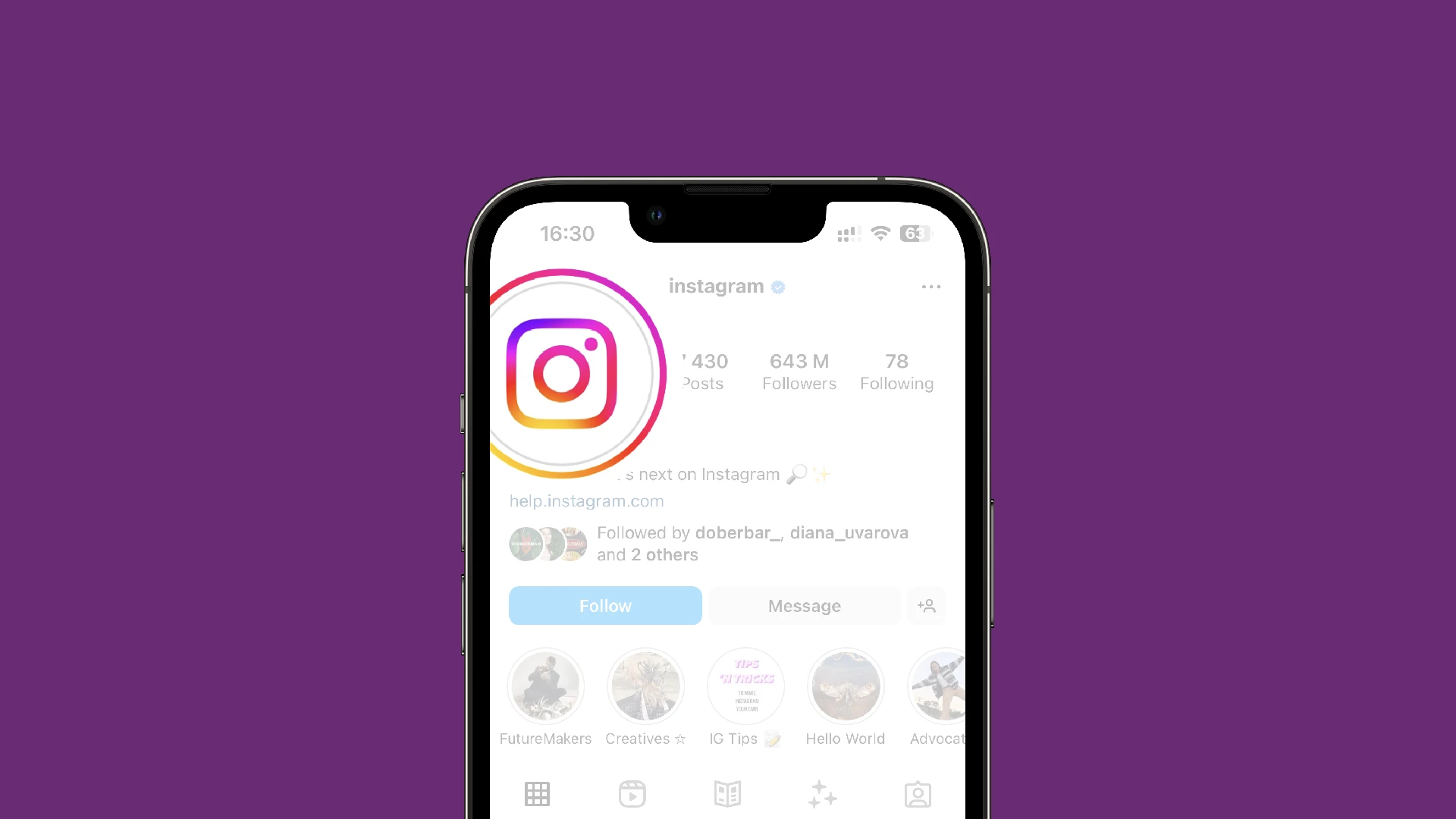Ei! Tenho certeza de que todos nós temos Instagram e provavelmente mudamos nossas fotos de perfil de vez em quando. Mudei o meu há quase 4 anos, então foi difícil lembrar o processo exato. Embora alterar a foto do seu perfil no Instagram seja uma ação simples de dois cliques, você precisa saber algumas coisas especiais.
Primeiramente, para alterá-lo usando seu telefone, você precisa tocar em “Editar perfil” e selecionar “Editar imagem” ou “Editar avatar”. No entanto, tenha cuidado porque há um sinal azul de “Mais” próximo à sua foto: o recurso “Adicionar nova história”.
Em segundo lugar, para alterá-lo através de um navegador, clique na foto do seu perfil. Você terá a opção de adicionar uma nova foto ou excluir a existente. Se você escolher a segunda opção, você obterá o avatar padrão do Instagram, que é fornecido a novas contas quando criadas.
Por último, não há uma maneira fácil de visualizar ou baixar sua foto de perfil em tamanho real. Portanto, se você não salvou em outro lugar, poderá perder a foto anterior.
Não creio que haja nada complicado, mas abaixo segue um guia completo com respostas para as dúvidas mais frequentes.
Como mudar sua foto de perfil no Instagram
Veja como você pode alterar sua foto de perfil do Instagram:
- Abra o Instagram no seu dispositivo móvel e faça login na sua conta.
- Toque no ícone do perfil no canto inferior direito da tela. Isso o levará à sua página de perfil.
- Na página do seu perfil, toque no botão Editar perfil .

- Você encontrará várias opções para personalizar seu perfil nas configurações do perfil. Mas você precisa tocar na sua foto de perfil atual.
- Depois disso, o Instagram oferece diversas opções para selecionar uma nova foto de perfil. Você pode tirar uma foto usando a câmera do seu dispositivo, selecionar uma foto da galeria do seu telefone ou até importar uma foto do Facebook. Além do mais, você também pode remover seu telefone atual se não precisar mais dele.
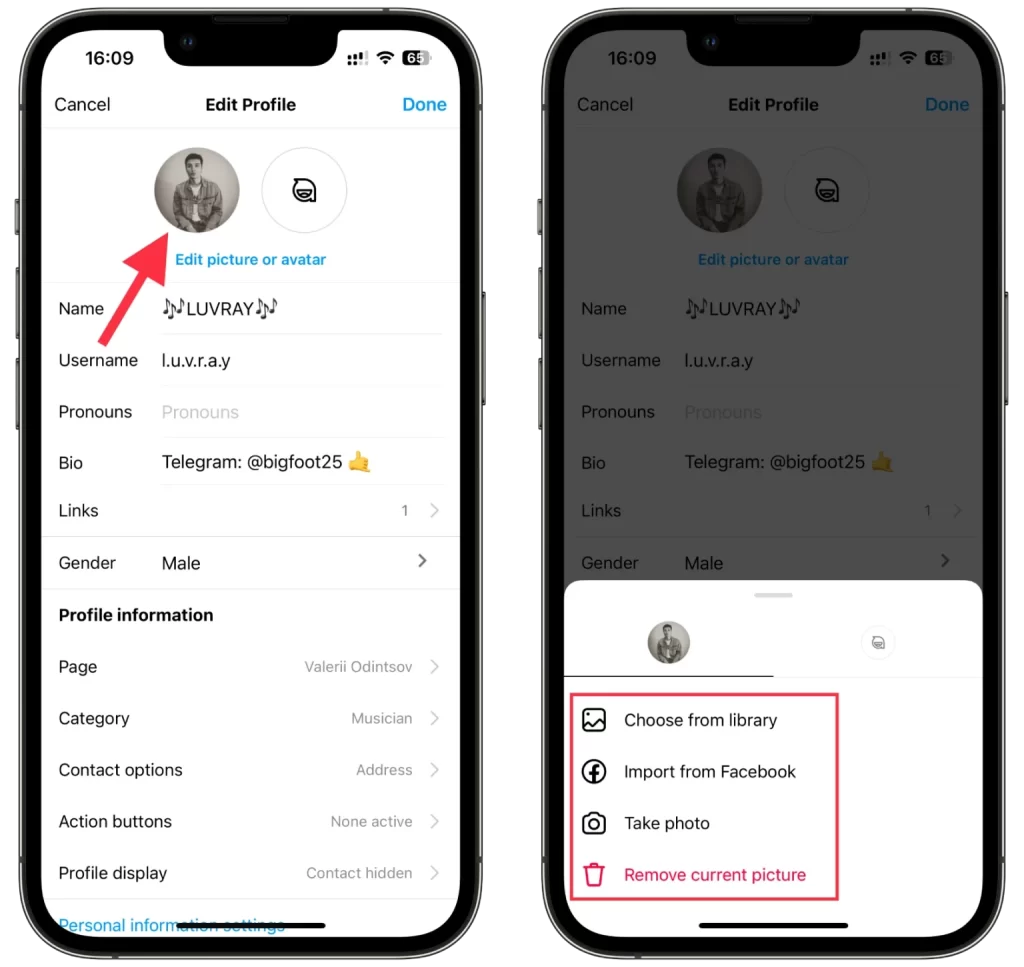
- Depois de selecionar ou tirar uma foto, toque em Concluído .
O Instagram deve atualizar automaticamente a foto do seu perfil com a imagem recém-selecionada. Para garantir que a foto do seu perfil foi alterada com sucesso, retorne à página do seu perfil e verifique se a nova imagem agora é exibida.
Como alterar a foto do perfil do Instagram pelo navegador
Se você estiver usando o Instagram em um navegador da web no seu computador, também poderá alterar facilmente a foto do seu perfil. Veja como:
- Visite o Instagram e faça login na sua conta, se necessário.
- Depois disso, vá para a página do seu perfil e clique em Editar perfil .
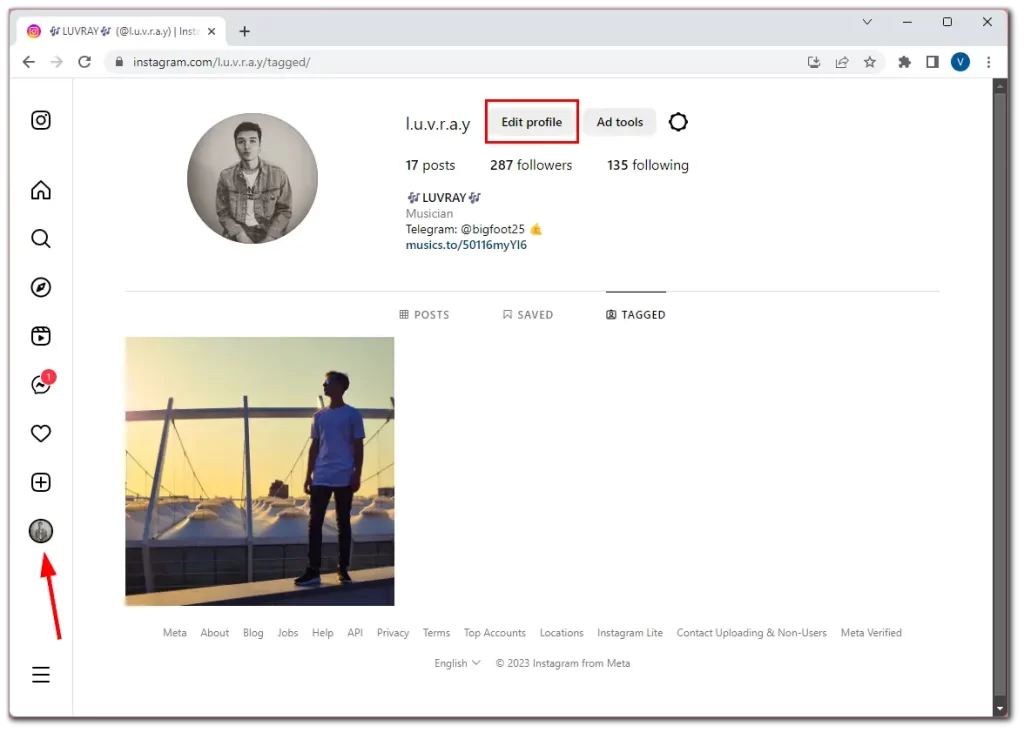
- Em seguida, clique em Alterar foto do perfil .
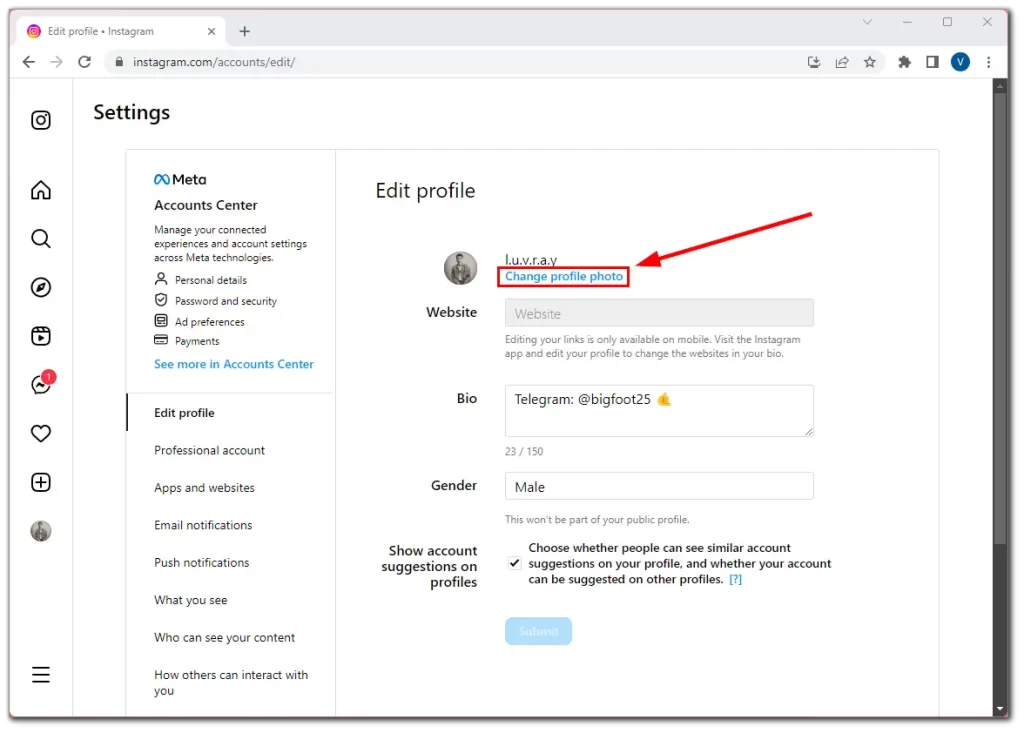
- Você será solicitado a fazer upload de uma imagem do seu PC ou excluir a foto atual.
- Então carregue sua foto e clique em Enviar na parte inferior da página para confirmar.
É isso! Como você pode ver, fazer isso com seu navegador também é fácil.
Como tirar uma nova foto e carregá-la como foto de perfil do Instagram
Aqui está outro recurso útil. Você pode tirar e enviar sua foto de perfil do Insta diretamente do aplicativo. Para fazer isso, siga estas etapas:
- No Instagram, toque no botão Editar perfil na sua página de perfil.
- Em seguida, toque na foto do seu perfil atual e selecione Tirar foto .
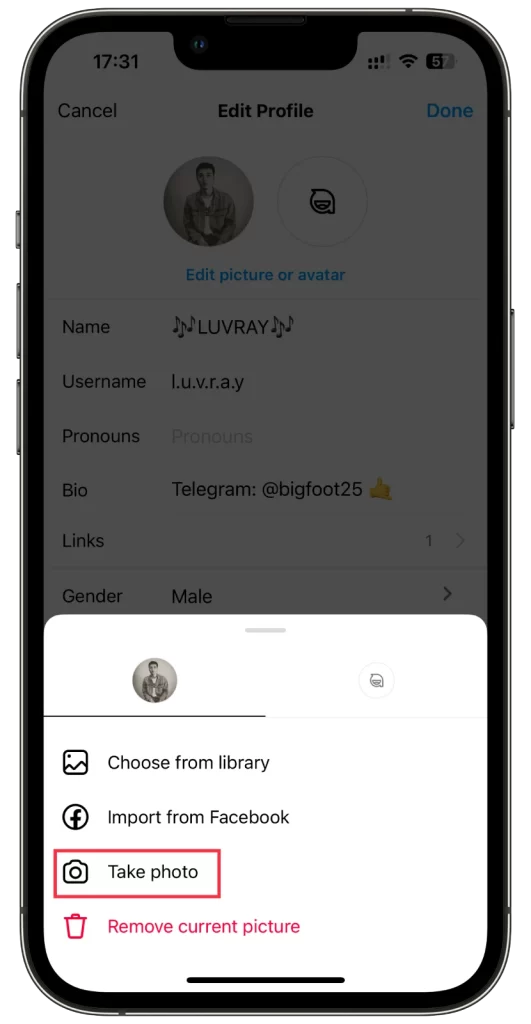
- Toque no botão círculo para tirar uma foto. Além disso, você pode ajustar o modo de flash.
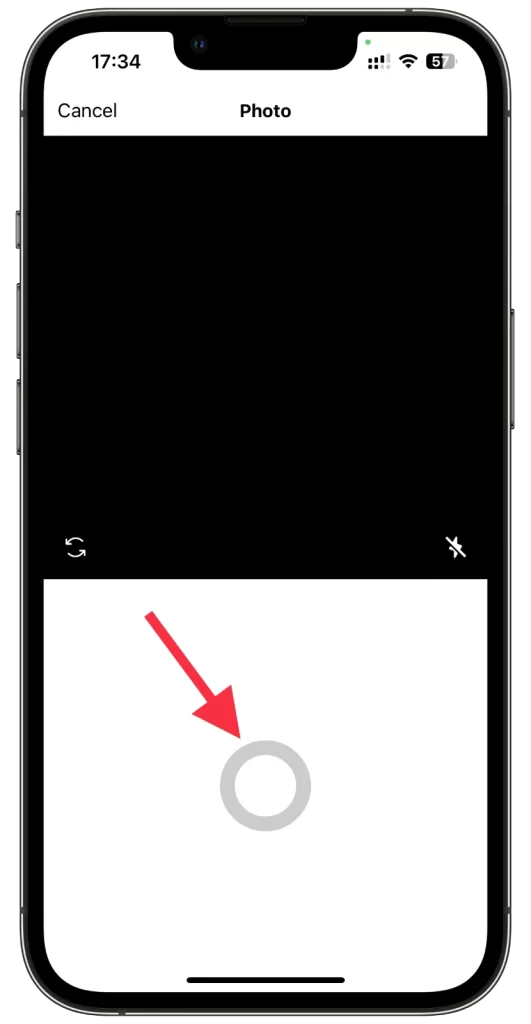
- Uma foto aparecerá imediatamente nas configurações do seu perfil assim que você a tirar. Não se preocupe, no entanto. Por enquanto, é apenas uma prévia e seus seguidores não verão (caso não esteja perfeito).
- Se você estiver satisfeito com isso, toque em Concluído no canto superior direito. Mas se você quiser tirar uma foto novamente, toque em Cancelar e Descartar alterações .
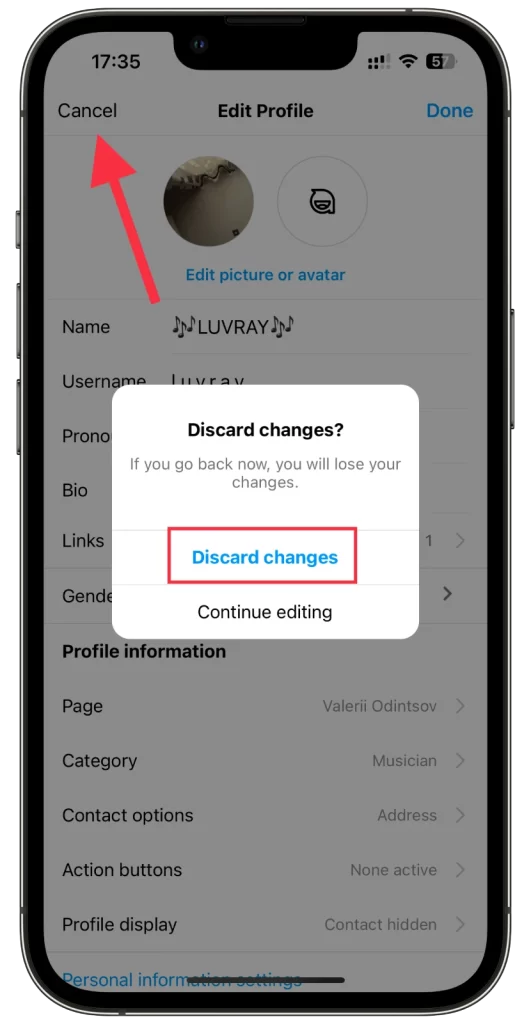
Agora é só repetir os passos acima para tirar uma nova foto.
Como excluir sua foto atual do perfil do Instagram
Você pode remover sua foto de perfil do Instagram se não gostar dela. Veja como:
- Vá para as configurações de Editar perfil , conforme mostrado acima, e toque na foto do seu perfil.
- Em seguida, toque em Remover imagem atual .
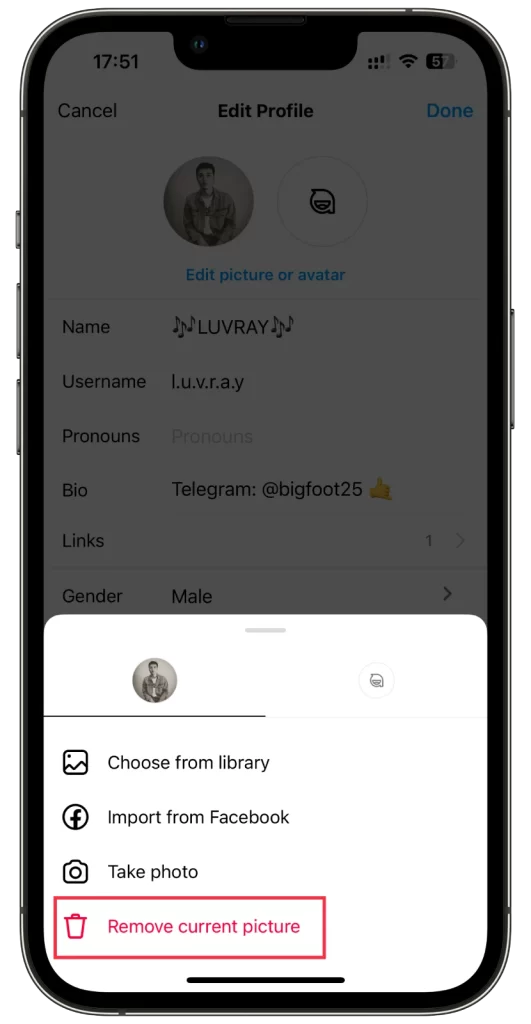
- Por fim, toque em Concluído para confirmar.
Como mencionei no início, se você excluir sua foto, o Instagram lhe dará automaticamente um avatar padrão.
Como baixar sua foto atual do perfil do Instagram
Infelizmente, você não poderá baixar sua foto de perfil no Instagram. Esta opção simplesmente não existe. Claro, se você não se importa com a qualidade e o tamanho da imagem, você pode usar a opção “Abrir imagem em uma nova guia” do seu navegador clicando com o botão direito na foto do seu perfil.
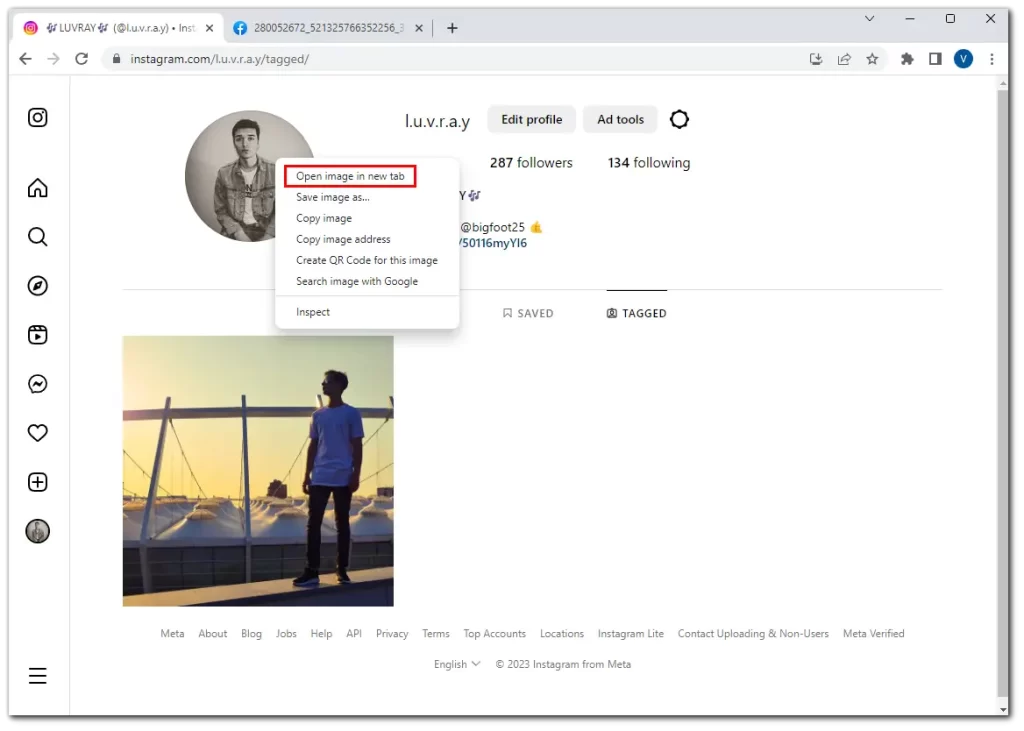
Existem também muitos sites de terceiros que oferecem esse recurso. Já experimentei alguns e posso afirmar com certeza que a qualidade é tão ruim quanto no navegador (150×150).
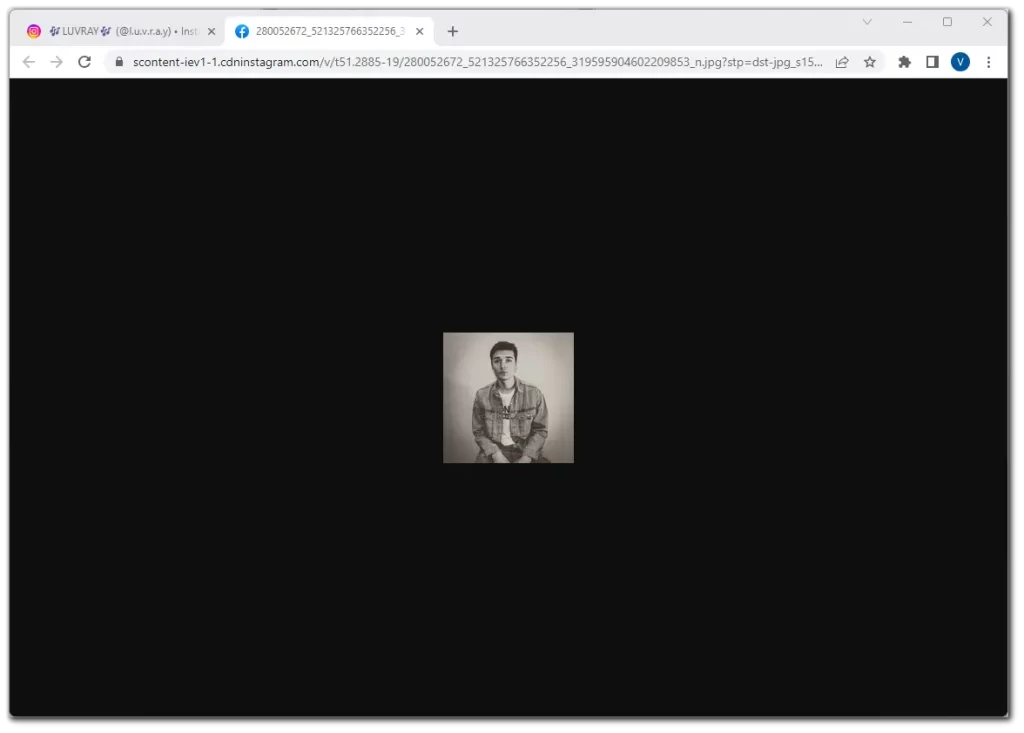
Então a única opção, nesse caso, seria procurar uma foto na sua galeria.
Como escolher a melhor foto de perfil do Instagram
Acho que cada um de nós tenta escolher, na nossa opinião, as melhores fotos para o perfil. Mas e se eu lhe dissesse que eles poderiam ser melhorados ainda mais? Aqui estão 5 dicas essenciais para ajudá-lo a escolher a melhor foto de perfil do seu Insta:
- Concentre-se na clareza e na qualidade: certifique-se de que a foto do seu perfil seja clara, de alta resolução e visualmente atraente. Evite imagens borradas ou pixeladas, pois podem dar uma impressão negativa. Escolha uma foto que mostre seu rosto ou logotipo de marca com detalhes nítidos.
- Considere sua marca ou identidade pessoal: sua foto de perfil deve estar alinhada com a imagem de sua marca ou identidade pessoal. Se você representa uma empresa ou marca, considere usar um logotipo profissional ou uma imagem clara que reflita os valores e o propósito da sua marca. Escolha uma foto que mostre sua personalidade ou interesses se for uma conta pessoal.
- Use uma foto em close-up: escolha uma foto em close-up ou estilo headshot mostrando seu rosto. A questão é que o ícone do perfil Insta é muito pequeno e não pode ser aberto. É por isso que é importante que as pessoas possam reconhecê-lo facilmente. Portanto, evite usar fotos de grupo ou imagens onde você pareça muito pequeno.
- Preste atenção à composição: certifique-se de que sua foto de perfil esteja bem composta. Considere fatores como iluminação, plano de fundo e enquadramento. Escolha uma foto onde seu rosto seja o foco principal e o fundo não distraia. Use ambientes naturais ou bem iluminados para melhorar a estética geral.
- Teste de reconhecimento e escalabilidade: Sua foto de perfil deve ser facilmente reconhecível, mesmo em tamanhos pequenos, pois será exibida em vários lugares do Instagram. Teste como sua imagem aparece quando reduzida para dimensões menores, como o tamanho da miniatura. Certifique-se de que permaneça claro, identificável e visualmente atraente.
Bônus: também não é um erro usar avatares gerados ou retratos pintados em contraste. Eles podem atrair ainda mais atenção do que fotos ao vivo.
Evite alterar a foto do seu perfil com muita frequência, pois isso pode confundir seus seguidores ou público. No entanto, tudo depende de você. Afinal, o mais importante é você gostar da foto.
O que fazer se você não conseguir alterar sua foto de perfil do Instagram?
Se você estiver tendo problemas para alterar a foto do seu perfil do Instagram, pode haver vários motivos:
- Conexão fraca com a Internet. Você pode receber uma mensagem de erro dizendo: “Desculpe, não foi possível atualizar sua foto de perfil. Confirme que você tem uma conexão com a Internet e tente novamente em alguns instantes” .
- O Instagram sempre exibe a imagem padrão do avatar e você não pode alterá-la mesmo depois de enviar uma nova.
- A mensagem “Não foi possível alterar a foto” aparece.
Então, como consertar isso?
No primeiro caso, garanta uma conexão de internet estável e confiável. A má conectividade de rede pode causar problemas ao fazer upload ou alterar fotos de perfil. Tente conectar-se a uma rede Wi-Fi diferente ou mudar para dados móveis para ver se isso resolve o problema.
Em seguida, você pode tentar sair da sua conta e entrar novamente. Eu também recomendaria pedir a alguém para fazer login em sua conta pelo smartphone para ver se consegue alterar a foto do perfil. Dessa forma, você pode ver se algum erro no app causa o problema ou se é apenas a sua conta. Depois disso, você pode reiniciar, atualizar, excluir e instalar o aplicativo Instagram novamente.
Se você não consegue alterar a foto do seu perfil do Instagram em um dispositivo, tente usar outro. Você pode usar o smartphone do seu amigo ou alterar a foto do seu perfil através do navegador do seu computador.
Se as etapas acima não resolverem o problema, entre em contato com a equipe de suporte do Instagram para obter assistência. Você pode relatar o problema por meio do aplicativo ou visitar a Central de Ajuda do Instagram no site para explorar as opções de suporte disponíveis.